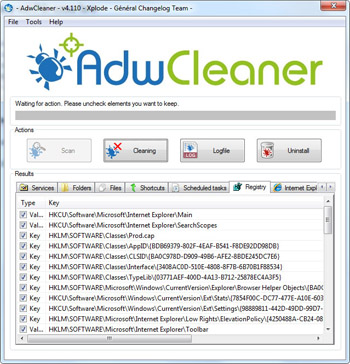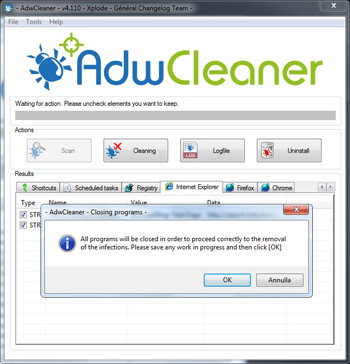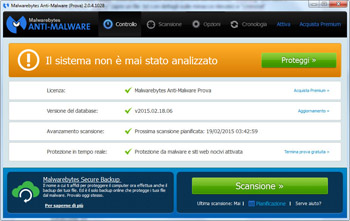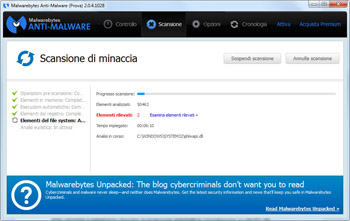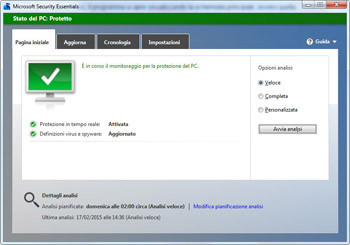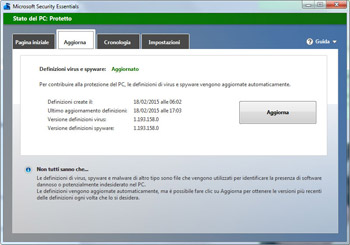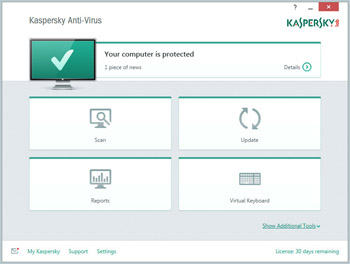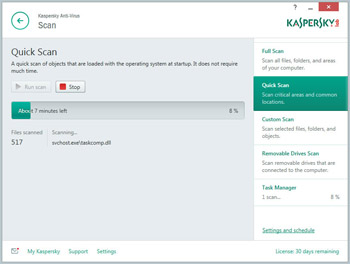Malware sul PC: cosa fare
Può talvolta succedere di trovare il PC infetto da malware, ovvero codice maligno installato tramite software scaricati da Internet o di altra provenienza. Un pericolo da non sottovalutare, poiché mette potenzialmente a rischio le informazioni, i file e i dati contenuti nel computer. Fortunatamente le soluzioni per porre rimedio al problema esistono e, anche per chi non desidera mettere mano al portafogli, sono disponibili programmi gratuiti utili per ripristinare la sicurezza del sistema.
AdwCleaner: rimuovere spyware, adware e malware
Sviluppato dalla software house Xplode, AdwCleaner è uno strumento dedicato alla rimozione di spyware, adware e malware. Non si tratta di un antivirus, ma di un programma complementare a quest'ultimo, da affiancargli per mantenere il proprio computer costantemente protetto dalle più comuni e diffuse minacce informatiche. Il download è del tutto gratuito, ma chi lo desidera può contribuire alla crescita del progetto effettuando una donazione agli autori attraverso le pagine del sito ufficiale.
Come visibile dagli screenshot l'interfaccia è purtroppo disponibile solo in lingua inglese. Questo non rappresenta però un ostacolo, in quanto tutti i comandi sono racchiusi all'interno della schermata principale, facilmente accessibili attraverso un click del mouse. Nella parte alta sono presenti i pulsanti "Scan" (utile per effettuare una scansione del sistema), "Cleaning" (per dare il via alla pulizia), "Logfile" (apre un file .txt con dettagli sulle minacce rilevate) e "Uninstall" (disinstalla AdwCleaner).
Sotto, all'interno del riquadro "Results", vengono visualizzati tutti gli elementi sospetti individuati, suddivisi in diverse sezioni: "Services", "Folders", "Files", "Shortcuts", "Scheduled Tasks", "Registry", "Internet Explorer", "Firefox" e "Chrome". È bene fare attenzione prima di eliminare le voci del registro di sistema, poiché l'operazione potrebbe condurre a malfunzionamenti. In caso di dubbi, deselezionarle prima di premere "Cleaning".
Malwarebytes: difesa dal codice maligno
Per individuale e rimuovere i virus dal computer, uno dei software gratuiti più efficaci e semplici da utilizzare su Windows è senza alcun dubbio Malwarebytes. Un database dei malware continuamente aggiornato, la scansione effettuata in background senza pesare sulle risorse di sistema, l'interfaccia ben disegnata e la facilità di utilizzo rappresentano i punti di forza principali dello strumento.
Una volta avviato, il programma si apre mostrando la schermata principale, ovvero quella denominata "Controllo". A questo punto, per iniziare l'analisi dei file contenuti nel sistema, è sufficiente fare click sul pulsante "Scansione" posizionato nell'angolo inferiore destro, come visibile nello screenshot seguente. La sezione "Cronologia" permette invece di consultare i dettagli sugli elementi messi in quarantena, mentre "Opzioni" fornisce l'accesso ad una lunga serie di parametri e impostazioni da personalizzare.
Malwarebytes è disponibile in download gratuito per uso personale. Le aziende e chi desidera usufruire delle funzionalità aggiuntive possono acquistare la versione Premium, in vendita al prezzo di 22,95 euro (per un anno su tre diversi computer). Tra le caratteristiche extra dell'edizione a pagamento figurano la protezione automatica, l'installazione su più PC da remoto e una console per la diagnostica centralizzata.
Una precisazione: dopo aver installato il programma è consigliato abilitare l'italiano come lingua di default. Per farlo è sufficiente selezionare l'apposita impostazione nel menu "Opzioni".
Microsoft Security Essentials: protezione integrata con Windows
Chi preferisce affidarsi ai software preinstallati nel sistema operativo per la protezione da virus e malware può contare su Microsoft Security Essentials, che come ben comprensibile già dal nome è sviluppato direttamente dal gruppo di Redmond. Va specificato che a partire da Windows 8 il programma ha cambiato nome, diventando Windows Defender.
La caratteristica più importante, oltre all'integrazione nativa nel S.O., è rappresentata dal monitoraggio continuo del computer, così da poter avvisare l'utente di eventuali minacce non appena queste compaiono, consentendogli di intervenire tempestivamente e prima che possano verificarsi danni irreparabili.
L'unico consiglio che si può dare è quello di aggiornare manualmente il database dei virus, aprendo manualmente la sezione "Aggiorna" e facendo click sul pulsante visibile nello screenshot seguente. Comunque, l'operazione viene effettuata periodicamente in modo del tutto automatico, assicurando quindi la massima protezione al sistema.
Kaspersky Anti-Virus: per un PC al riparo dalle minacce
La carrellata sui programmi dedicati alla protezione del PC si conclude con Kaspersky Anti-Virus. Una suite di strumenti completa e versatile, che mette a disposizione funzionalità come un widget per l'accesso rapido ai comandi direttamente dal desktop e la creazione di un CD di ripristino. Da non dimenticare l'integrazione con i servizi cloud più utilizzati e l'analisi delle email ricevute, per essere sicuri che tra gli allegati non si nascondano pericoli.
L'abbonamento di un anno al software di Kaspersky costa 29,95 euro (oppure 44,95 euro per tre computer) e assicura dodici mesi di aggiornamenti del database, con download automatici e protezione in tempo reale del sistema. Il consiglio è quello di scaricare la versione di prova e testarne le funzionalità, per poi decidere eventualmente di mettere mano al portafogli e comprare quella completa.